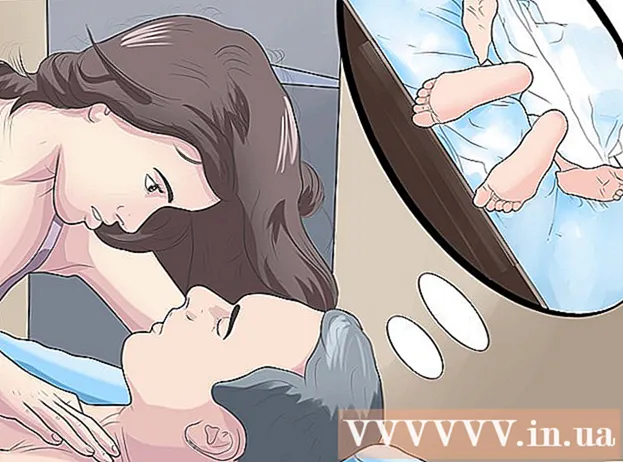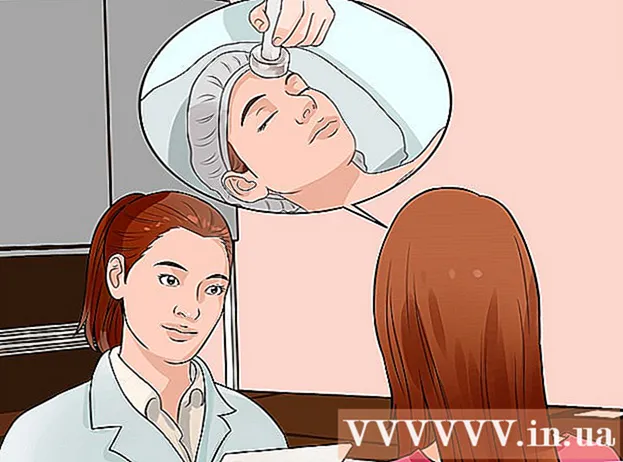लेखक:
Marcus Baldwin
निर्माण की तारीख:
18 जून 2021
डेट अपडेट करें:
1 जुलाई 2024

विषय
- कदम
- विधि १ का ३: अपने पेज पर मैसेजिंग कैसे सक्रिय करें
- विधि २ का ३: इनबॉक्स पृष्ठ का उपयोग करना
- विधि 3 का 3: वन-टाइम नोटिफिकेशन फीचर का उपयोग करना
- टिप्स
इस लेख में, हम आपको यह दिखाने जा रहे हैं कि अपने फेसबुक पेज से संदेश कैसे भेजें। अगर आपकी कंपनी का फेसबुक पेज है और आप अपने दर्शकों से जुड़ना चाहते हैं, तो आप फेसबुक मैसेंजर के जरिए ऐसा कर सकते हैं। लेकिन फेसबुक केवल उन्हीं लोगों को संदेश भेजने की अनुमति देता है जो आपसे पहले ही संपर्क कर चुके हैं। इसलिए, उपयोगकर्ताओं को आपको संदेश भेजने के लिए प्रोत्साहित करें।
कदम
विधि १ का ३: अपने पेज पर मैसेजिंग कैसे सक्रिय करें
 1 अपना फेसबुक पेज खोलें। यदि आप फेसबुक होम पेज पर हैं, तो इन चरणों का पालन करें:
1 अपना फेसबुक पेज खोलें। यदि आप फेसबुक होम पेज पर हैं, तो इन चरणों का पालन करें: - बाएँ फलक में "त्वरित लिंक" अनुभाग खोजें।
- अपने पेज के शीर्षक पर क्लिक करें।
- यदि ऐसा कोई अनुभाग नहीं है, तो "हाइलाइट" अनुभाग में "पृष्ठ" पर क्लिक करें और फिर अपना पृष्ठ चुनें।
 2 पर क्लिक करें समायोजन पृष्ठ के ऊपरी दाएं कोने में। यह विकल्प मदद विकल्प के बाईं ओर है।
2 पर क्लिक करें समायोजन पृष्ठ के ऊपरी दाएं कोने में। यह विकल्प मदद विकल्प के बाईं ओर है।  3 पर क्लिक करें पदों सेटिंग पेज के बीच में। विकल्पों की सूची में यह पांचवां विकल्प है।
3 पर क्लिक करें पदों सेटिंग पेज के बीच में। विकल्पों की सूची में यह पांचवां विकल्प है। - यह दाएँ विकल्प फलक में है (बाएँ फलक में मुख्य सेटिंग्स हैं)।
 4 विकल्प के बगल में स्थित बॉक्स को चेक करें "लिखें बटन दिखाएं ताकि लोग मेरे पेज पर निजी संदेश भेज सकें।" अब परिवर्तन सहेजें पर क्लिक करें।
4 विकल्प के बगल में स्थित बॉक्स को चेक करें "लिखें बटन दिखाएं ताकि लोग मेरे पेज पर निजी संदेश भेज सकें।" अब परिवर्तन सहेजें पर क्लिक करें।  5 पर क्लिक करें पृष्ठ ऊपरी बाएँ कोने में। आप अपने पेज पर वापस आ जाएंगे।
5 पर क्लिक करें पृष्ठ ऊपरी बाएँ कोने में। आप अपने पेज पर वापस आ जाएंगे।  6 पर क्लिक करें + बटन जोड़ें कवर छवि के तहत। यह पृष्ठ के दाईं ओर, कवर के नीचे है। अब, एक बटन बनाएं जिसे उपयोगकर्ता आपको एक संदेश भेजने के लिए क्लिक करेंगे।
6 पर क्लिक करें + बटन जोड़ें कवर छवि के तहत। यह पृष्ठ के दाईं ओर, कवर के नीचे है। अब, एक बटन बनाएं जिसे उपयोगकर्ता आपको एक संदेश भेजने के लिए क्लिक करेंगे।  7 पर क्लिक करें आपसे संपर्क करें. पॉप-अप विंडो में, आपको पांच विकल्प दिखाई देंगे - संदेश प्राप्त करने के लिए, "आपसे संपर्क करें" विकल्प पर क्लिक करें।
7 पर क्लिक करें आपसे संपर्क करें. पॉप-अप विंडो में, आपको पांच विकल्प दिखाई देंगे - संदेश प्राप्त करने के लिए, "आपसे संपर्क करें" विकल्प पर क्लिक करें।  8 बॉक्स को चेक करें संदेश. बटन को पांच अलग-अलग तरीकों से नाम दिया जा सकता है - हमारे मामले में, हम "संदेश" नाम चुनने की सलाह देते हैं।
8 बॉक्स को चेक करें संदेश. बटन को पांच अलग-अलग तरीकों से नाम दिया जा सकता है - हमारे मामले में, हम "संदेश" नाम चुनने की सलाह देते हैं।  9 पर क्लिक करें आगे. यह विंडो के निचले दाएं कोने में है।
9 पर क्लिक करें आगे. यह विंडो के निचले दाएं कोने में है।  10 कृपया चुने मैसेंजर. चरण 2 विंडो में यह एकमात्र विकल्प है, लेकिन अपने पृष्ठ पर एक बटन जोड़ने के लिए इसे किसी भी तरह क्लिक करें।
10 कृपया चुने मैसेंजर. चरण 2 विंडो में यह एकमात्र विकल्प है, लेकिन अपने पृष्ठ पर एक बटन जोड़ने के लिए इसे किसी भी तरह क्लिक करें।  11 पर क्लिक करें पूरा करना. यह विंडो के निचले दाएं कोने में है। अब से, आपका पृष्ठ एक बड़ा बटन प्रदर्शित करेगा जिसका उपयोग उपयोगकर्ता आपको संदेश भेजने के लिए कर सकते हैं।
11 पर क्लिक करें पूरा करना. यह विंडो के निचले दाएं कोने में है। अब से, आपका पृष्ठ एक बड़ा बटन प्रदर्शित करेगा जिसका उपयोग उपयोगकर्ता आपको संदेश भेजने के लिए कर सकते हैं।
विधि २ का ३: इनबॉक्स पृष्ठ का उपयोग करना
 1 अपना फेसबुक पेज खोलें। Facebook होमपेज पर, बाएँ फलक में "त्वरित लिंक्स" अनुभाग में अपने पृष्ठ के नाम पर क्लिक करें।
1 अपना फेसबुक पेज खोलें। Facebook होमपेज पर, बाएँ फलक में "त्वरित लिंक्स" अनुभाग में अपने पृष्ठ के नाम पर क्लिक करें।  2 पर क्लिक करें इनबॉक्स.
2 पर क्लिक करें इनबॉक्स. 3 बातचीत पर क्लिक करें.
3 बातचीत पर क्लिक करें. 4 अपना उत्तर लिखें और क्लिक करें भेजना.
4 अपना उत्तर लिखें और क्लिक करें भेजना.
विधि 3 का 3: वन-टाइम नोटिफिकेशन फीचर का उपयोग करना
 1 अपना फेसबुक पेज खोलें।
1 अपना फेसबुक पेज खोलें। 2 पर क्लिक करें समायोजन पृष्ठ के ऊपरी दाएं कोने में।
2 पर क्लिक करें समायोजन पृष्ठ के ऊपरी दाएं कोने में। 3 पर क्लिक करें उन्नत मैसेजिंग बाएँ फलक पर। बाएँ फलक पर, आपको मूल सेटिंग्स मिलेंगी।उन्नत संदेश विकल्प बाएं फलक में छठा विकल्प है और इसे लाइटनिंग बोल्ट आइकन के साथ स्पीच क्लाउड के साथ चिह्नित किया गया है।
3 पर क्लिक करें उन्नत मैसेजिंग बाएँ फलक पर। बाएँ फलक पर, आपको मूल सेटिंग्स मिलेंगी।उन्नत संदेश विकल्प बाएं फलक में छठा विकल्प है और इसे लाइटनिंग बोल्ट आइकन के साथ स्पीच क्लाउड के साथ चिह्नित किया गया है।  4 अनुभाग तक नीचे स्क्रॉल करें अनुरोधित विशेषताएं. इस अनुभाग में ऐसी विशेषताएं हैं जिन्हें सक्षम करने के लिए Messenger टीम द्वारा पूर्व समीक्षा और अनुमोदन की आवश्यकता होती है। वन-टाइम नोटिफिकेशन फीचर एक पेज को लोगों को संदेश भेजने की अनुमति देता है (लेकिन विज्ञापन नहीं)।
4 अनुभाग तक नीचे स्क्रॉल करें अनुरोधित विशेषताएं. इस अनुभाग में ऐसी विशेषताएं हैं जिन्हें सक्षम करने के लिए Messenger टीम द्वारा पूर्व समीक्षा और अनुमोदन की आवश्यकता होती है। वन-टाइम नोटिफिकेशन फीचर एक पेज को लोगों को संदेश भेजने की अनुमति देता है (लेकिन विज्ञापन नहीं)।  5 पर क्लिक करें निवेदन. यह वन-टाइम नोटिफिकेशन विकल्प के दाईं ओर है। फॉर्म वाली एक विंडो खुलेगी।
5 पर क्लिक करें निवेदन. यह वन-टाइम नोटिफिकेशन विकल्प के दाईं ओर है। फॉर्म वाली एक विंडो खुलेगी।  6 प्रपत्र भरिये। इस फॉर्म को अपने पेज टाइप के अनुसार भरें। भेजे जाने वाले संदेशों का प्रकार निर्दिष्ट करें: समाचार, प्रदर्शन, या व्यक्तिगत ट्रैकिंग। अब अपनी पोस्ट के बारे में अधिक जानकारी जोड़ें और एक नमूना पोस्ट भी प्रदान करें।
6 प्रपत्र भरिये। इस फॉर्म को अपने पेज टाइप के अनुसार भरें। भेजे जाने वाले संदेशों का प्रकार निर्दिष्ट करें: समाचार, प्रदर्शन, या व्यक्तिगत ट्रैकिंग। अब अपनी पोस्ट के बारे में अधिक जानकारी जोड़ें और एक नमूना पोस्ट भी प्रदान करें। - याद रखें, आपकी पोस्ट प्रचार वाली नहीं होनी चाहिए या आप वन-टाइम नोटिफिकेशन के लिए सक्षम नहीं होंगे। शर्तों से सहमत होने के लिए फॉर्म के नीचे विकल्प के बगल में स्थित बॉक्स को चेक करें।
 7 पर क्लिक करें मसौदा सेव करें. यह विंडो के निचले दाएं कोने में है।
7 पर क्लिक करें मसौदा सेव करें. यह विंडो के निचले दाएं कोने में है।  8 पर क्लिक करें सत्यापन के लिए भेजें. फॉर्म भरते समय ऐसा करें। अगर Messenger टीम आपके आवेदन को मंज़ूरी दे देती है, तो आप नियमित रूप से लोगों को संदेश भेज सकेंगे.
8 पर क्लिक करें सत्यापन के लिए भेजें. फॉर्म भरते समय ऐसा करें। अगर Messenger टीम आपके आवेदन को मंज़ूरी दे देती है, तो आप नियमित रूप से लोगों को संदेश भेज सकेंगे. - आपके आवेदन को संसाधित करने में पांच कार्यदिवस तक लग सकते हैं। इस दौरान, आपको Facebook के निर्णय के साथ एक सूचना प्राप्त होगी.
टिप्स
- अपनी पृष्ठ सेटिंग खोलने का प्रयास करें और मेनू बार में बाईं ओर "संदेश" पर क्लिक करें। अब अपने पेज पर मैसेजिंग सेटिंग्स को कॉन्फ़िगर करें - ऐसा करने के लिए, स्लाइडर को संबंधित विकल्पों के आगे ले जाएँ; यहां आप स्वचालित उत्तर और मीटिंग संदेशों का आदान-प्रदान भी सेट कर सकते हैं।